Iauto-Iauto流程图软件-Iauto下载 v2.6.0官方版
[摘要]Iauto是款好用免费的流程图绘制软件,非常人性化,没有画图数量和流程节点限制,图形丰富,支持画线框图,支持绘制各种业务流程图,思维节点图,网络架构图,BPMN图等复杂的业务流程图或架构图,画完图直...
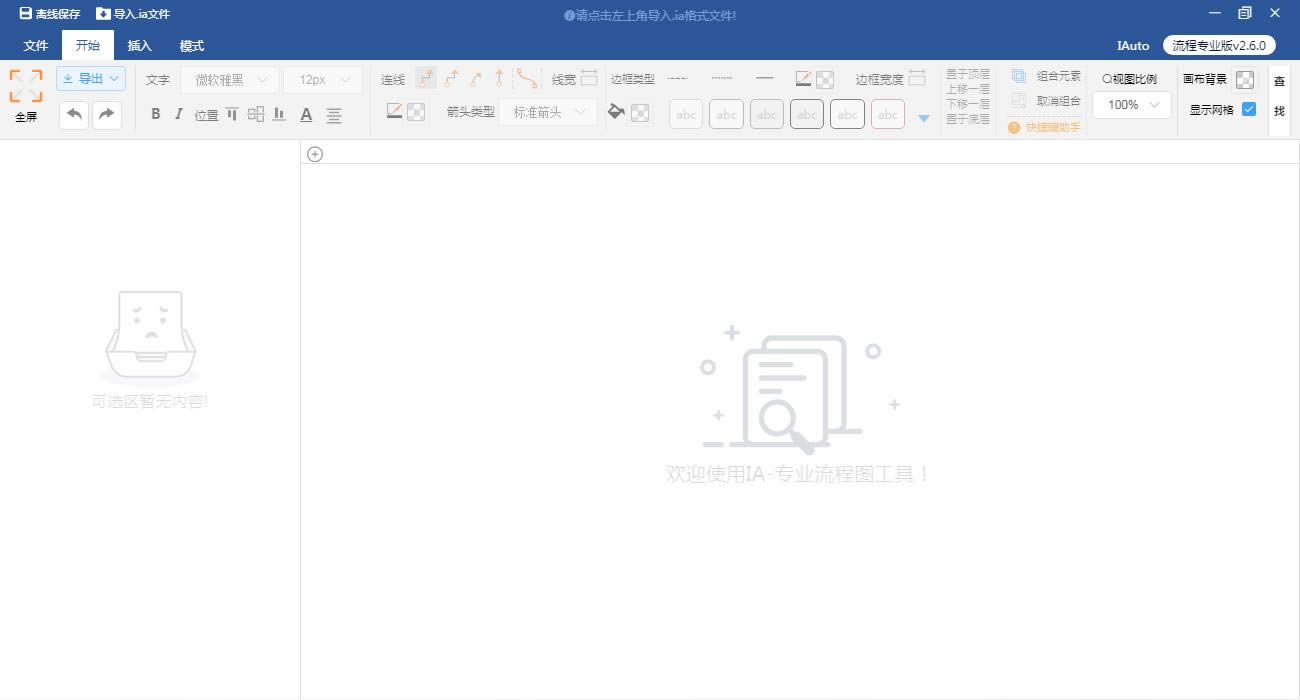
Iauto是款好用免费的流程图绘制软件,非常人性化,没有画图数量和流程节点限制,图形丰富,支持画线框图,支持绘制各种业务流程图,思维节点图,网络架构图,BPMN图等复杂的业务流程图或架构图,画完图直接保存在软件里即可,下次打开直接再次编辑,非常方便。
Iauto功能介绍
- 快速拖拽出连线/快速右键替换图形
- 快速切换主题风格
- 高级组面板和连接点设置
- 快速切换连线风格
- 双向连线
- 连接点位置设置
- 产品线框图
- 数据库关系
- 管道图
- 网络架构图
- 插入表格连接
- 思维图
- 节点中间插入新的节点
- 自由钢笔工具
- BPMN图
- UML类图
Iauto快捷键
- 【画布移动】 -- 鼠标左键按下快速拖动;
- 【选区批量选中节点】 -- 鼠标左键按下(单击或双击)慢速拖动;
- 【撤销/前进】- ctrl+Z/ctrl+Y
- 【复制/粘贴节点】 - 右键复制/粘贴 或者 按住ctrl同时拖动选中节点;
- 【连线】:取消选中节点后 - 鼠标移入节点显示黄色连接端口 - 点击黄色点拖出连接线;
- 【粘贴图片】:思维导图中复制图片到剪切板 -- ctrl+V粘贴在选中的节点上;
- 【插入图标】:批量选中节点后右键插入或者在插入工具栏;
- 【画布缩放】:按住ctrl+鼠标滚动
- 【画布移除可视化区域后快速居中显示】:点击右下角缩略图
- 【开始工具栏】:在选中节点(或连线)后在点击开始栏下的各个功能(设置连线类型/字体颜色大小等);
- 【插入工具栏】:插入图片、表格分栏、组面板、自由钢笔画笔、在多个节点中间插入新节点、快速在截图后Ctrl+V粘贴在画布中(请保持屏幕比例100%否则截下的图会被缩放)
- 【模式】:切换整体风格
- 【连线菜单】:快速切换连线样式、拐角、和宽度
- 【自动对齐】:拖动节点后出现黄色对齐线 -- 放开鼠标键 -- 节点自动根据黄线智能对齐(左边界、中间线、右边界、上边界、下边界);
- 【细微移动节点】:键盘←↑→键
Iauto安装
1.到本站下载安装Iauto,打开安装程序,点击我同意此协议

2.无需更改,根据提示继续下一步安装
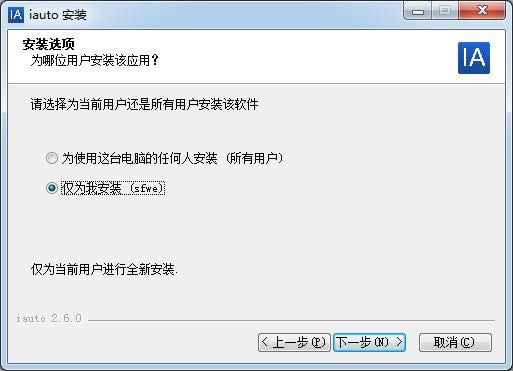
3.点击浏览选择安装位置
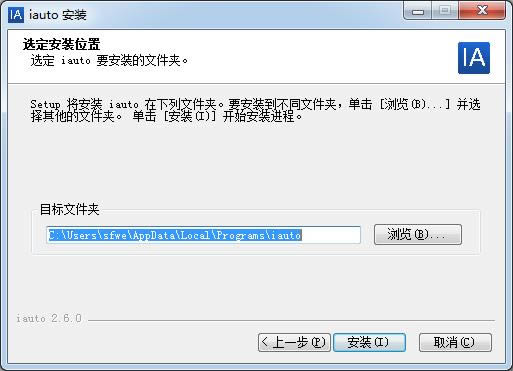
4.稍等片刻

5.最后点击完成即可,软件安装完毕

Iauto使用教程
1、打开软件
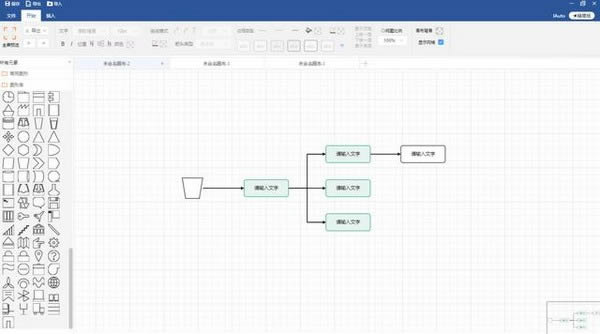
2、点击左上角直接保存在系统里或者导出为.ia文件搞定
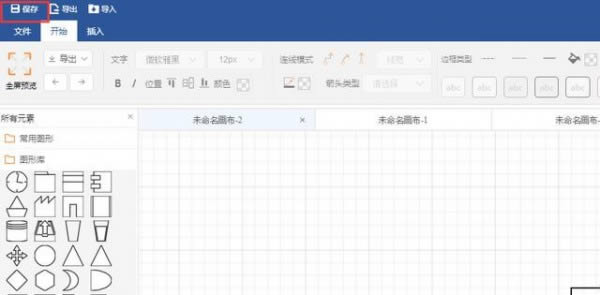
3、继续编辑-打开软件-点击文件-弹出如下框,选择之前创建的流程图打开:
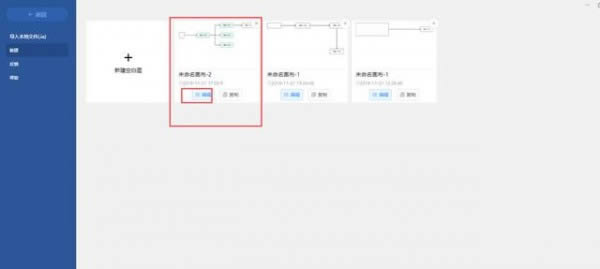
矢量图常用于框架结构的图形处理,应用非常广泛。图形是人们根据客观事物制作生成的,它不是客观存在的;图像是可以直接通过照相、扫描、摄像得到,也可以通过绘制得到。
……
Iauto-Iauto流程图软件-Iauto下载 v2.6.0官方版网盘提取码:68.55 MB
>>本地高速下载
>>本地下载